Google Arama Konsolu (Search Console): Kapsamlı İnceleme
Google Arama Konsolu veya eski adıyla Google Site Yöneticisi Araçları, Google tarafından site yöneticilerine sunulan tamamen ücretsiz ve vazgeçilemez bir hizmettir.
Sitenizin arama sonuçlarına eklenmesi ve doğru bir biçimde dizine eklenmesi için bu hizmete üye olmanız şart değildir. Ancak bu hizmeti kullanarak dizine eklenme işleminin doğru bir biçimde ilerlediğinden emin olabilir ve aynı zamanda sitenizi iyileştirmeyi başarabilirsiniz.
Arama Konsolu site performansını takip edebileceğiniz, sorunları tanımlayabileceğiniz, tarama için içerikleri gönderebileceğiniz, dizine eklenmesini istemediğiniz içerikleri kaldırabileceğiniz, size ziyaretçi getiren arama sorgularını görebileceğiniz ve aynı zamanda sitenizin aldığı arama sorgularını görebileceğiniz bir yerdir.
En önemli durum ise Arama Konsolu, Google’ın sizinle iletişim kuracağı bir alandır. Eğer sitenizde tarama hataları, manüel cezalar, 404 sayfalarında artış veya kötü amaçlı yazılım tespiti gibi durumlar söz konusuysa Google size buradan bilgi sunabilmektedir.
Eğer bir Arama Konsolu üyeliğiniz yoksa hemen şimdi bir tane edinmelisiniz. Bu hizmet olmadan arama motoru kapsamında sitenizde neler olup bittiğini anlama konusunda zorluklar yaşayabilirsiniz. Pahalı araçları kullanmaya başlamadan önce ilk durağınız mutlaka burası olmalıdır.
İlk olarak Google’da giriş yapmalı ve Arama Konsolu kısmına gitmelisiniz. Eğer bir Gmail veya Google hesabınız varsa bu hesaptan yararlanmayı düşünebilirsiniz. Daha sonra ise bu kapsamlı rehberi takip ederek, bu hizmette yer alan özellikleri ve araçları yakından tanıyabilirsiniz.
Hızlı Bağlantılar
- Mülk Ekleme
- Onaylama
- Gösterge Paneli
- Ayarlar
- Arama Konsolu Tercihleri
- Site Ayarları
- Adres Değişikliği
- Google Analytics Mülkü
- Kullanıcılar ve Mülk Sahipleri
- Onaylama Detayları
- İştirakler
- Mesajlar
- Arama Görünümü
- Yapılandırılmış Veri
- Veri İşaretleyici (Data Highlighter)
- HTML İyileştirmeleri
- Site Bağlantıları (Sitelinks)
- Hızlandırılmış Mobil Sayfalar
- Arama Trafiği
- Arama Analizleri
- Siteye Gelen Bağlantılar
- Dahili Bağlantılar
- Manuel İşlemler
- Uluslararası Hedeflemeler
- Mobil Kullanılabilirlik
- Google Dizini
- Dizin Durumu
- İçerik Anahtar Kelimeleri
- Engellenen Kaynaklar
- URL Kaldırma
- Tarama
- Tarama Hataları
- Tarama Verileri
- Google Gibi Getir
- robots.txt Testi
- Site Haritaları
- URL Parametreleri
- Güvenlik Sorunları
- Diğer Kaynaklar
Mülk Ekleme
Eğer henüz sitenizi Arama Konsolu’na ekleme yoluna gitmediyseniz bunu hemen yapmalısınız. Sağ tarafta yer alan büyük kırmızı Mülk Ekle butonuna basarak sitenizi ekleyebilirsiniz.
Onaylama
Arama Konsolu sitenize erişim sağlamadan önce Google yetkini site yöneticisi olduğunuzdan emin olmak ister. Bu nedenle yetkili kişi olduğunuzu ispat etmek zorundasınız. Bunun için Arama Konsolu içerisinde beş farklı onaylama yöntemi bulunmaktadır. Dilediğiniz yöntemi kullanarak onaylamayı yapabilirsiniz ama Google’ın her zaman tavsiye ettiği bir yöntem de yer almaktadır.
- HTML Etiketi: Bu yöntemde size bir meta etiketi sunulur ve ana sayfada <head> kısmına yerleştirmeniz istenir. Bu kısım <body> kısmından önce gelir. Eğer ana sayfada değişiklikler yapma karar aldıysanız bu etiketin yerinde olduğundan emin olmalısınız. Aksi taktirde onay işlemini tekrardan gerçekleştirmeniz gerekir.
- Alan Adı Servis Sağlayıcısı: Alan adı kayıt edicilerinden veya isim sunucularından yer alan bir liste Google tarafından size sunulur. Ardından DNS ayarlarınıza bir TXT kaydı eklemeniz istenir.
- Google Analytics: Eğer Google Analytics kullanıyorsanız ve bu Arama Konsolu hesabınız ile aynı hesapta yer alıyorsa sitenizi Google Analytics koduyla onaylama şansına sahip olabilirsiniz.
- Google Etiket Yöneticisi: Bu seçenek sayesinde Google Etiket Yöneticisi hesabınızı kullanarak sitenizi onaylama yoluna gidebilirsiniz.
Onaylama işlemini tamamladıktan sonra Arama Konsolu ana sayfasında sitenizi görebilirsiniz. Buradan sitenize erişebilir, yeni bir mülk ekleyebilir ve Google tarafından gönderilmiş ama okunmamış mesajlara erişebilirsiniz. Eğer sitenize tıklarsanız doğrudan onun gösterge paneline ulaşabilirsiniz.
Gösterge Paneli
Gösterge paneli site verilerine ulaşabildiğiniz, ayarları düzenleme fırsatına sahip olduğunuz ve okunmamış mesajları gördüğünüz alandır. Sol kısımda yer alan gösterge paneli menüsünden tüm raporları ve araçları görebilirsiniz. Gösterge panelinde yer alan üç görüntü tarama hataları, arama analizleri ve site haritaları kısmına aittir. Raporlara ait kısayollar sol kısımda yer alır.
Benzer şekilde Google’ın göster panelinden sizinle iletişim kurup kurmadığını görebilirsiniz. Mesajlar önemlidir çünkü Google’ın size gönderdiği bilgilendirmelere bu kısımdan ulaşabilirsiniz. Bunlara daha sonra göz atılacaktır, şimdi ilk olarak ayarlar kısmına bir bakalım…
Ayarlar
Sağ üst tarafta yer alan dişli işaretine tıklayarak birçok basit araca, tercihe ve yönetici özelliklerine ulaşabilirsiniz.
Arama Konsolu Tercihleri
Bu kısım oldukça basit bir işleve sahiptir. Burada e-posta seçeneklerinizi ve tercihlerinizi düzenleyebilirsiniz. Google size gereksiz mesaj yağdırma gibi bir davranışta bulunmayacağı için e-posta bildirimlerini açık tutmanızı öneririz.
Site Ayarları
Burada tercih ettiğiniz alan adını seçebilir ve aynı zamanda tarama oranlarını belirleyebilirsiniz.
- Tercih edilen alan adı kısmında sitenin hangi versiyonunu dizine eklemek istediğinizi ve arama sonuçlarında hangi versiyonunun çıkmasını istediğini seçersiniz. www veya www olmayan hallerini tercih etmeniz gerekir. Eğer bu kısımda doğru bir ayarlama yapmazsanız www ve www olmayan versiyonlar farklı sayfalar olarak görülebilir ve bu size kopya sayfa konusunda sıkıntı yaşatabilir.
- Tarama oranı Google’a ait botların sitenizde geçirdiği süreyi ayarlama konusunda size yardımcı olur. Sunucu yönünden sıkıntılar yaşıyorsanız bu seçeneği kullanmayı düşünebilirsiniz. Google’ın gelişmiş algoritmaları sayesinde sitenize çok sık gelmeden arama sonuçlarını güncel tutabilir.
Adres Değişikliği
Burada eğer sitenizi başka bir siteyle birleştirmiş veya sitenizi başka bir adrese taşımış durumdaysanız bunun bildirisini Google’a yapabilirsiniz.
Yeni siteniz yayına başladıktan sonra eski siteden yeni siteye gerekli 301 yönlendirmelerini gerçekleştirmelisiniz. Bunun ardından ise yeni sitenizi Arama Konsolu’na eklemeniz gerekir. İlk kısımda yer alan mülk ekleme adımlarını takip ederek bunu yapabilirsiniz. Daha sonra 301 yönlendirmelerinin doğru bir biçimde çalışıp çalışmadığını kontrol etmelisiniz. Her şey düzgün çalışıyorsa adres değişikliğini kaydedebilirsiniz.
Bu sayede yeni sitenizin daha hızlı bir biçimde dizine eklenmesini sağlayabilirsiniz. Google’ın botlarının 301 yönlendirmelerini bulup tanımlamasını beklemeden bu işlemi yapmanız sürecin daha hızlı ilerlemesini sağlayacaktır.
Google Analytics Mülkü
Eğer Arama Konsolu üzerinden Google Analytics verilerine ulaşmak istiyorsanız bu aracı kullanarak Google Analytics hesabınız ile Arama Konsolu hesabınızı birbirine bağlayabilirsiniz. Eğer Google Analytics hesabınız yoksa bunu oluşturma konusunda size yardımcı olacak yönergeleri takip edebilirsiniz.
Kullanıcılar ve Mülk Sahipleri
Arama Konsolu hesabına erişim sağlayabilen tüm kullanıcıları burada görebilir ve onların erişim seviyesini düzenleyebilirsiniz. Dilerseniz yeni kullanıcılar ekleyerek onların erişim seviyelerini tanımlayabilirsiniz.
- Sahip olarak listelenen kişiler Arama Konsolu içerisinde yer alan tüm raporlara ve araçlara erişim sağlayabilirler.
- Tam erişim hakkına sahip olanlar kullanıcı ekleme, Google Analytics hesabına bağlantı ekleme ve Google’a adres değişikliğini bildirme dışında kalan her şeyi yapabilirler.
- Sınırlı izine sahip olanlar ise tam izne sahip olanlara benzer izin seviyesindedir. Ancak bu kişiler tarama raporları ve kötü amaçlı yazılım uyarıları gibi konularda verileri sınırlı düzeyde görebilirler. Aynı zamanda site haritası gönderemezler, URL kaydı yapamazlar, yeniden değerlendirme talebi gönderemezler veya URL silme taleplerinde bulunamazlar.
Onaylama Detayları
Bu kısımda Arama Konsolu hesabınızda yer alan tüm kullanıcıları görebilirsiniz. Onların e-posta adreslerine ulaşabilir ve onaylama işlemlerine göz atabilirsiniz. Bu onaylama işlemlerine başarısız denemeler dahildir. Dilerseniz bazı kişilerin onaylarını kaldırabilirsiniz.
Ortaklar
Arama Konsolu üzerinden diğer Google platformlarıyla bağlantı kurabilirsiniz. Google+ ve AdWords gibi hesaplarla bağlantı kurmanız durumunda bunlara ortaklar kısmından erişebilirsiniz. Eğer bu ortaklık taleplerine olumlu yanıt verirseniz bu platformlarla aranızda bir bağlantı kurulacaktır.
Google’dan alınan örneğe iyi bakmak gerekir. Bir mobil uygulama ile bir siteyi bağlantılı gösterdiğiniz zaman Google Arama, sonuçlarda uygun görüldüğü noktalarda site sonuçları yerine uygulama yönlendirme yapacaktır. Ortakların nasıl çalıştığını anlamak için bu örnek idealdir.
Eğer bir ortaklık eklemiş durumdaysanız bu platformlar Arama Konsolu içerisinde herhangi bir veri göremezler ama siteniz adına uygulama yayınlama veya Chrome Mağazası üzerinden uzantı yayınlama hakkına sahip olurlar.
Bu noktada, Arama Konsolu üzerinde yer alan tüm raporlara ve araçlara ulaşabilirsiniz. Her seçeneğe tek tek bakmayı düşünebilirsiniz.
Mesajlar
Bu kısım Google ile site yöneticisi arasındaki iletişimle ilişkilidir. Bu kısımda Google size sürekli olarak mesajlar göndermez. Fakat gelen mesajları yakından incelemeniz gerekir çünkü gelen mesajlar önemlidir. Sitenin sağlık durumunu önemsiyorsanız bu mesajların her birisine dikkat etmelisiniz.
Burada yer alan mesajlar 404 hatalarından tutun tarama hatalarına kadar pek çok konuyla ilgili olabilir. Özellikle kötü amaçlı yazılım bildirileri gibi bildirilere dikkat etmelisiniz çünkü bunlar siteniz için son derece önemli bildirimlerdir.
Arama Görünümü
Eğer Arama Görünümü kısmının sağ tarafında yer alan ? ikonuna tıklarsanız bir açılır pencere karşınıza çıkacaktır. Arama Görünümü genel bakışını içeren bu veriler arama sonuçları sayfasında yer alan tüm unsurlar hakkında sizi bilgilendirecektir.
Her unsura tıklayarak onlar hakkında daha fazla bilgi alabilirsiniz. Tıklanma oranını iyileştirme konusunda neler yapabileceğinizi görebilir ve Arama Konsolu içerisinde daha fazla iyileştirme yönergeleriyle karşılaşabilirsiniz.
Yapılandırılmış Veri
Yapılandırılmış veri site yöneticisinin herhangi bir sayfanın bağlamsal bilgisini Google’a ulaştırma yöntemidir. Bu bilgilerin her birisi arama sonuçlarında görünür nitelikte olurlar. Örneğin, yıldızlı derecelendirme, kalori miktarı, görsel veya müşteri değerlendirmesi gibi bilgileri yapılandırılmış veri sayesinde ekleyebilir ve bunların arama sonuçlarında gözükmesini sağlayabilirsiniz.
Arama Konsolu içerisinde yer alan Yapılandırılmış Veri kısmı Google’ın sitenizde tespit ettiği tüm yapılandırılmış veri unsurları hakkında bilgiler içerir. Bunlar Schema biçimlendirmeleri ve diğer mikro biçimlerden oluşabilir.
Bu kısımda aynı zamanda tarama konusunda yapısal verilerle ilgili oluşan hataları bulabilirsiniz. Her bir veri türüne göz atarak hangi URL adreslerinin söz konusu biçimlendirmeleri içerdiğini ve ne zaman tespit edildiğini rahat bir biçimde görebilirsiniz. Eğer listelenen URL adreslerinden birisine tıklamanız durumunda daha fazla veriye ulaşabilir ve mevcut durumda arama sonuçlarında nasıl göründüklerini görebilirsiniz. Dilerseniz Google’ın Yapılandırılmış Veri Testi Aracı sayesinde bu verileri test edebilir ve uygunluğunu kontrol edebilirsiniz.
Veri İşaretleyicisi
Veri İşaretleyicisi, HTML kodlarına yapılandırılmış veri eklemenin bir başka yoludur. Google’ın belirttiği gibi bu noktada sayfalarınızı yükleyebilir ve hangi unsurların ön plana çıkarılmasını istiyorsanız bunları Google’a bildirebilirsiniz. Google bunları arama sonuçlarında arzu ettiğiniz şekilde gösterecektir.
Bunu yapabilmek için sayfanıza herhangi bir kod eklemesi yapmanıza gerek yoktur. Veri İşaretleyicisi ayarlandığı taktirde sayfanızda yer alan diğer benzer sayfaları aynı nitelikte etiketleme yoluna gidecektir. Başlamak için işaretleme butonuna tıklamalı ve ardından biçimlendirmek istediğiniz URL adresini girmelisiniz. Daha sonra işaretlemeyi ve etiketlemeyi gerçekleştirebilirsiniz.
Yayınla butonuna battıktan sonra Google yapılandırmış olduğunuz veriyi hesaba katar ve sitenizi tekrardan tarama yoluna gider. Eğer kaldırmak istediğiniz yapılandırılmış veriler varsa aynı sayfada yer alan yayından kaldırma butonuna basarak bunu gerçekleştirebilirsiniz.
HTML Geliştirmeleri
Bu kısımda Arama Konsolu meta açıklama ve başlık etiketleri için yapabileceğiniz iyileştirmeler için size tavsiyelerde bulunur ve aynı zamanda dizine eklenmeyen içerikleri konusunda sizi bilgilendirir.
Bu kısım oldukça kullanışlıdır. Kullanımı kolay olan bu özellik sayesinde tüm iyileştirmeleri en uygun şekilde gerçekleştirebilir ve sitenizi daha iyi bir duruma getirebilirsiniz. Örneğin, eğer “Kısa meta açıklamaları” bağlantısına tıklarsanız bu niteliğe sahip olan bağlantıları kolayca görebilirsiniz. Ardından içerik yönetim sisteminize giderek bunları düzeltebilirsiniz.
Başlık etiketleri ve meta açıklama her sayfa için özgün olmalı ve belirli karakter uzunluğunun altında yer almalıdır. Bu hem kullanıcı deneyimi açısından önemlidir hem de Google’a siteniz konusunda bilgi verebilmeniz açısından gereklidir.
Site Bağlantıları
Site Bağlantıları ana URL adresinin altında yer alan alt kategorilerdir. Bunlar genellikle marka veya yayıncı adıyla arama yapıldığında karşınıza çıkar. Bu kısımda çok fazla değişiklik yapma olasılığınız yoktur. Google’ın hangi kategorileri ön plana çıkaracağını belirleyemezsiniz. Eğer yeteri kadar popüler bir yerseniz burası en uygun şekilde doldurulacaktır.
Fakat Arama Konsolu üzerinde yer alan Site Bağlantıları kısmında belirli sayfaların bu alanda gözükmemesini Google’dan talep edebilirsiniz. Böylece arama sonuçlarında belirttiğiniz kategorilerin veya sayfaların gözükmesine engel olabilirsiniz.
Hızlandırılmış Mobil Sayfalar
Bu yeni bir özelliktir. Google’ın hızlandırılmış mobil sayfalar özelliği yaklaşık bir yıldır kullanıma uygun bir biçimde durmaktadır. Hızlandırılmış Mobil Sayfalar özelliği site yöneticilerinin mobil kullanıcılara sayfaları daha hızlı ulaştırması konusunda yardımcı olur. Site hızı ve mobil dostu kavramları sıralama sinyalleri arasında yer aldığı için bu kısım önemli bir özelliktir. Buna rağmen pek çok SEO uzmanı bu özelliğe gerekli ilgiyi göstermemektedir.
Hızlandırılmış Mobil Sayfalar kısmında belirli hatalarla karşılaşabilirsiniz, bu hata detaylarına göz atarak ne tür bir sorun yaşandığını görebilir ve aynı zamanda Google tarafından tavsiye edilen düzeltmelerle bu hatalardan kurtulabilirsiniz. Genellikle karşılaşacağınız hatalar arasında JavaScript sorunları olacaktır. “Sayfayı Aç” seçeneğine tıkladığınız zaman sayfanın mobilde nasıl göründüğünü görebilirsiniz.
Arama Trafiği
Arama Analizleri
Arama Analizleri, arama üzerinden ne kadar trafik aldığınızı, tıklamaları ve arama sonuçları sayfasından elde edilen görüntüleme verilerini size gösterir. Tıklanma oranı konusunda size bilgi verebilir ve sahip olduğunuz her sayfanın ortalama organik pozisyonunu size bildirir.
Bu kısımda pek çok faydalı bilgiyi bulabilirsiniz. Aramayı yapan kişilerin girdikleri arama sorgularını görebilir ve bunları kullanarak içerikler oluşturabilirsiniz.
Burada yer alan veriler Google Analytics hizmetinden farklı toplanır. Bu nedenle verilerden çok fazla beklentiniz olmamalıdır. Bu özellik aramayı yapan kişilerin kullandıkları anahtar kelimeleri ve sözcük öbeklerini görme konusunda önemlidir. Sitenize trafik getiren bu nitelikleri öğrenmek için en ideal özelliktir.
Birçok farklı seçeneğe göz atabilir, filtreler kullanabilir veya tarih aralıklarına göz atabilirsiniz. Görüntülemeler ve tıklama oranları kısmına mutlaka göz atmalısınız. Hangi sayfaların yüksek görüntülenmeye sahip olmasına rağmen tıklanma oranı konusunda düşük kaldığını bularak bu sayfalarda düzenleme yapmayı düşünebilirsiniz.
Sitenize Gelen Bağlantılar
Bu kısımda sitenize bağlantı veren alan adlarını ve içeriklerini görebilirsiniz. Bununla birlikte en çok bağlantı alan sayfalarınızı görme şansınız da vardır. Bu merak uyandırıcı bir liste olmayabilir ama hangi içeriğin daha fazla bağlantı aldığını görmeniz açısından önemlidir. Sağ tarafta yer alan URL adreslerine tıklayarak hangisinin nerede bağlantı aldığını detaylı bir biçimde inceleyebilirsiniz.
Dahili Bağlantılar
Bu kısımda hangi sayfaların dahili olarak bağlantıya sahip olduğunu görebilirsiniz. Hedef sayfalar kısmına tıklamanız durumunda dahili bağlantının olduğu URL adreslerinin listesini görebilirsiniz.
Arama Konsolu tarafından size gösterilen hedef sayfalar konusunda belirli bir limit vardır. Ancak eğer çok az miktarda sayfaya sahipseniz hiç dahili bağlantıya sahip olmayan hedef sayfaları görebilirsiniz. Sitenize giderek bu sayfalara dahili bağlantılar ekleyebilir ve bu sayfaları daha iyi sayfalara yönlendirebilirsiniz.
Manuel İşlemler
Manuel İşlemler kısmında Google sitenize veya belirli bir sayfasına yönelik herhangi bir manuel işlem yapıp yapmadığını size bildirir. Google atmanız gereken adımları size gösterir ve ardından yeniden değerlendirme için bir kayıt yollamanızı tavsiye eder. Google’dan ceza almak istemiyorsanız bu kısımda yer alan bildirimleri asla göz ardı etmemelisiniz.
Uluslararası Hedefleme
Bu kısımda belirli bir hedef kitleyi dil veya ülke açısından hedefleme yoluna gidebilirsiniz.
- Ülke: Eğer doğal bir üst düzey alan adına sahipseniz yani .com veya .org alan adı kullanıyorsanız coğrafi hedefleme Google’ın sitenizin arama sonuçlarında özellikle coğrafi sorgulamalar konusunda nasıl görüntüleneceğini belirlemesine yardımcı olur. Açılık kapanır menüden bir ülke seçerek bunu kolayca yapabilirsiniz. Eğer sitenizin belirli bir ülkeyle bağlantılı olmasını istemiyorsanız herhangi bir seçim yapmamalısınız.
- Dil: Eğer farklı dili kullanan bir site yönetiyorsanız arama sonuçlarında doğru yerde çıkmak istersiniz. Bunu yapabilmek için HTML kodlarına gerekli dil etiketlerini eklemeli ve Google’ın doğru dil seçeneğinde sizi listelemesini sağlamalısınız. Alternatif olarak site haritalarını kullanarak dilinizi kaydedebilirsiniz.
Mobil Kullanılabilirlik
Mobil her geçen gün daha önemli bir hale geldiği için sitenizin mobil dostu olması şarttır. Aksi bir durum söz konusu olduğunda sitenizin ziyaretçi miktarı yarı yarıya düşecektir.
Burada yer alan rapor sitenizin mobil kullanılabilirlik konusunda herhangi bir soruna sahip olup olmadığını görmek için önemlidir. Eğer sitenizde mobil kullanılabilirlik açısından sorunlar varsa kısa süre içerisinde arama sonuçlarında geri plana düşeceğiniz neredeyse garanti gibidir. Arama Konsolu sonuç sayfasında karşınıza çıkabilecek olası hatalar şunlardır:
- Flash Kullanımı: Mobil tarayıcılar Flash tabanlı içerikleri açamazlar, bunu kullanmamalısınız.
- Görünümün Ayarlanmaması: Ziyaretçiler farklı boyutlarda ekranlardan girdiğinde sayfalarınız doğru bir biçimde görüntülenebilir olmalıdır.
- Sabit Genişliğe Sahip Görünüm: Eğer sayfalarınızın genişliği sabit ise bu durumda çeşitli hatalarla karşılaşacağınız neredeyse garantidir. Duyarlı tasarımlar seçerek bu problemi ortadan kaldırabilirsiniz.
- İçeriğin Görünüme Uygun Olmaması: Eğer bir kullanıcı içeriği görebilmek için yatay kaydırmalar yapıyorsa bu bir sorundur ve düzeltilmelidir.
- Küçük Font Boyutu: Eğer kullandığınız font boyutu oldukça küçükse ve mobil kullanıcılar yakınlaştırma yapmadan yazılanları göremiyorsa bu bir sorundur.
- Tıklanabilir Unsurların Yakınlığı: Eğer tıklanabilir unsurlar birbirlerine çok yakınsa bunlar mobil kullanıcılar için bir kabus olabilir. Bunları düzeltmelisiniz.
- Geçiş Reklamları: Eğer tam ekran boyutunda geçiş reklamları kullanıyorsanız Google sizi cezalandırmak için fırsat tepmeyecektir.
Google Dizin
Dizin Durumu
Bu alanda sitenize kaç sayfanın dizine eklendiğini ve mevcut Google dizininde yer aldığını görebilirsiniz. Bu sayfada aynı zamanda robotlar tarafından engellenen veya kaldırılan sayfalar hakkında bilgi alabilirsiniz.
İçerik Anahtar Kelimeleri
Google botlarının sitenizi taradıkları son zamandan bu yana en sık kullanılan anahtar kelimeleri bu alanda görebilirsiniz. Eğer her anahtar kelimeye tıklarsanız anahtar kelimelerin eş anlamlıları hakkında bilgi alabilirsiniz.
Bununla birlikte bu alanda yer alan anahtar kelimeleri iyi gözlemlemelisiniz. Eğer anahtar kelimeler arasında ilgisiz alakasız bir anahtar kelime yer alıyorsa siteniz ele geçirilmiş olabilir veya sayfalarda gizlenmiş anahtar kelimeler yer alıyor olabilir. Bu konuda dikkatli olmalısınız.
Engellenen Kaynaklar
Bu kısımda Google botları tarafından engellenmiş görsellere, CSS unsurlarına, JavaScript unsurlarına veya diğer kaynaklara göz atabilirsiniz. Eğer çözüme ulaştırmak istediğiniz unsurlar varsa bu kısma göz atmanız faydalı olacaktır.
URL Kaldırma
Belirli içerikleri Google arama sonuçlarından kaldırmak istiyorsanız bu özellikten faydalanabilirsiniz. Fakat bu geçici bir çözüm niteliğini taşır. Eğer gerçekten içeriğinizi Google sonuçlarından kaldırmak istiyorsanız o içeriği silmeli ve ilgili sayfayı farklı bir yere yönlendirmelisiniz.
Bu özellikten yararlanmak istiyorsanız URL adresini girmeli ve bunun ne zaman arama sonuçlarından ve önbellekten kaldırılacağını seçmelisiniz. Bu işlem yaklaşık 12 saat içerisinde gerçekleştirilecektir.
Tarama
Tarama Hataları
Bu rapor, Google’ın sitenizi taraması sırasında son 90 gün içerisinde bulunan tüm hataları size gösterecektir. Hatalar birkaç farklı başlıkta incelenebilir.
Site Hataları: Site hataları kısmında DNS, sunucu bağlantısı veya taramanın gecikmesine yönelik bilgilere ulaşabilirsiniz. Google çoğunlukla riskli taramalar yapmak yerine tarama işlemini geciktirmeyi tercih etmektedir.
URL Hataları: URL hataları masaüstü ve mobil cihaz bağlantılarında yaşanan URL hataları konusunda size bilgi verebilir. Söz konusu hataları gözlemlemek için detaylı inceleme yapabilirsiniz.
Raporlar genellikle şu şekilde karşınıza çıkacaktır:
- Sunucu Hataları: Google sitenize erişim sağlamayı başaramamıştır çünkü sunucu geç cevap vermiştir veya site Google tarafından engellenmiştir.
- Yazılım Kaynaklı 404 Hataları: Bu hatalar söz konusu URL adresi sitenizde yer almıyorsa karşınıza çıkar. Bu hataları 404 hatası veya 410 hatası ile değiştirmeniz önerilir.
- Bulunamadı: Google botları bir siteyi ziyaret etmeye çalıştığında karşılaştığı 404 hatalarıdır. Sayfalar bulunamıyorsa bu hata ile karşılaşılır. Sayfaların bulunamamasının temel nedeni sayfaların silinmesi veya yeniden adlandırılması gibi durumlardır. Genellikle 404 sayfaları iyidir ve sıralamaya etki etmezler ancak yüksek sıraya sahip içeriklerde olmasını istemezsiniz.
Tarama İstatistikleri
Bu kısımda Google botlarının son 90 gün içerisinde sitenizde gerçekleştirdikleri taramalara yönelik veriler yer alır.
Sayfaların ne kadar hızlı tarandığını, her gün indirilen boyutu ve ortalama indirme sürelerini bu kısımdan görebilirsiniz. Yaşanabilecek artışlar normaldir ve bunlar konusunda yapabileceğiniz bir şey yoktur. Belki yaşanabilecek aşırı düşüşlere karşı inceleme yapmayı düşünebilirsiniz.
Google Gibi Getir
Bu kısımda ne kadar sayfanın tarandıktan sonra Google tarafından göründüğünü görebilirsiniz. Bu kısımda sayfaları dizine eklenmesi için kendiniz kaydedebilirsiniz. Bunu yaptığınız zaman tarama işlemini ve dizine eklenme işlemini hızlandırabilirsiniz. Bazı durumlarda işi Google’a bırakmadan bunu gerçekleştirmek çok daha iyi olabilir.
- Bir sayfayı Google Gibi Getir yaptığınız zaman Google tarama işlemini uygular, bağlantı ve güvenlik problemlerini kontrol eder.
- Google Gibi Getir ve Görüntüle yukarıdaki işlemin bir benzeridir. Fakat bunu yaparak sayfanın mobil ve masaüstü cihazlarda nasıl göründüğüne göz atabilirsiniz. Aynı zamanda Google botları tarafından engellenmiş unsurlar hakkında bilgi alabilirsiniz.
Tarayıcıların sayfayı kullanıcılarla benzer şekilde gördüğünü unutmayın. Bu aynı zamanda kıyaslama yapma açısından size bir fırsat sunabilir.
Eğer sayfanız başarılı bir biçimde getirilmiş ve görüntülenmiş durumdaysa bunu dizine ekleyebilirsiniz. Her hafta 500 sayfayı Google Gibi Getir yapabilirsiniz. Fakat kayıt açısından bir sayfayı kaydetme ve Google’ın onunla bağlantılı diğer sayfaları taraması konusunda aylık 10 işlem yapabilme hakkınız vardır.
robots.txt Düzenleyici
Bir robots.txt dosyası sitenizin “root” dizinine eklenir ve arama motorlarına hangi sayfaların tarama dışında olacağını bildirir. Genel olarak Google botlarının sunucuyu aşırı meşgul etmemesi için bu dosya kullanılır, belirli komut dosyalarının ve stil dosyalarının es geçilmesi ve arama motorlarında çıkmaması için bu dosyaya eklemeler yapılır.
Bu kısımdan robots.txt dosyanızı düzenleyebilir ve hatalara karşı kontrol edebilirsiniz. Sayfanın alt kısmında eğer varsa hatalar ve uyarılar yer alacaktır.
Site Haritaları
Site haritaları sitenizin yer aldığı sunucuda bulunur ve arama motorlarına sitenizde yer alan sayfalar konusunda bilgi verir, bu sayfalara yeni eklenenler dahildir. Google’ın daha iyi tarama yapabilmesi ve sitenizi anlaması için önemlidir.
Burada Google gönderdiğiniz veya Google tarafından bulunan tüm site haritalarınız hakkında bilgi edinebilirsiniz. Mavi kısım kaydedilen sayfaları ve görselleri, kırmızı kısım ise dizinde yer alan mevcut sayfa ve görüntüleri temsil eder.
Burada site haritalarını test edebilir ve eğer geçerli bir site haritası ise Google’a gönderebilirsiniz.
URL Parametreleri
Bu kısım aslında standart URL’ler hakkında bir kısımdır. Ancak bu özelliği Google’a farklı ülkeleri hedefleyen sayfalar hakkında bilgi vermek amacıyla kullanabilirsiniz. Bu tercihler Google’ın bir URL’nin tercih edilen versiyonunu taramasını teşvik edebilir veya Google’ın sitenizde yer alan kopya içerikleri taramasına engel olabilir.
Güvenlik Problemleri
Her ne kadar güvenlik problemleri size mesaj olarak iletilecek ve Gösterge Paneli kısmında görünecek olsa bile burada hataları daha detaylı bir biçimde inceleyebilirsiniz.
Bu kısımda oluşan hatalar ve problemlerle ilgili pek çok detay yer almaktadır. Siteniz ele geçirilmişse veya sitenize kötü amaçlı yazılım bulaşmışsa neler yapabileceğiniz konusunda bilgiler yine bu kısımda yer almaktadır.
Diğer Kaynaklar
Bu kısımdan Arama Konsolu dışında yer alan ve Google tarafından sunulmuş diğer araçlara erişebilirsiniz. Yapılandırılmış Veri Test Aracı ve Biçimlendirme Yardımcısı gibi pek çok araç bu kısımda yer alır.
Burada yer alan bir diğer önemli kaynak ise Google My Business hizmetidir. Bu hizmet işletmenizin yerel arama görünürlüğünü iyileştirebilir. Bununla birlikte PageSpeed Insights aracından yararlanarak sitenizin mobil ve masaüstü cihazlarda performansını yüklenme süresi bakımından inceleyebilir ve sorunları çözmek için neler yapabileceğinize göz atabilirsiniz.
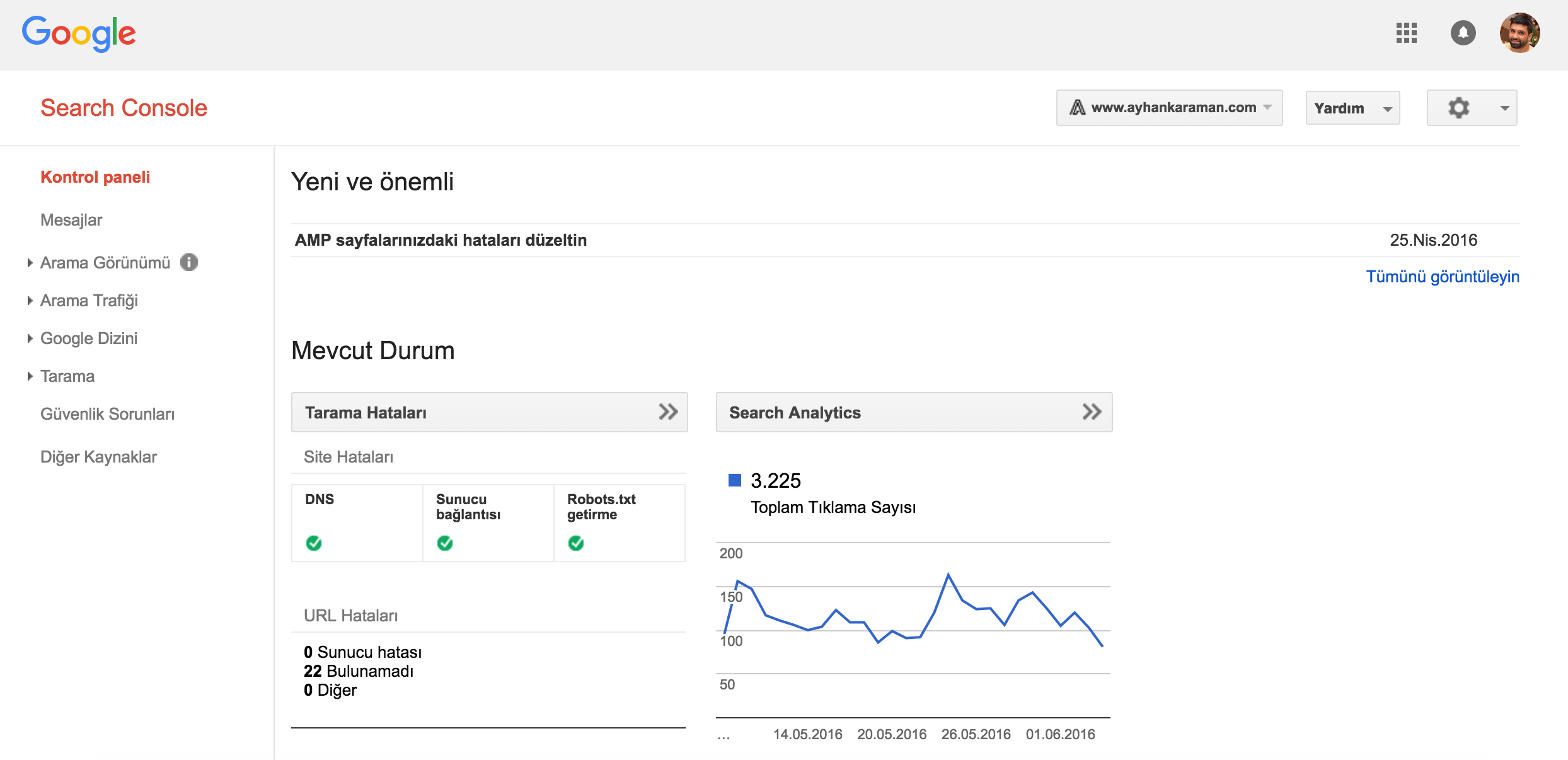
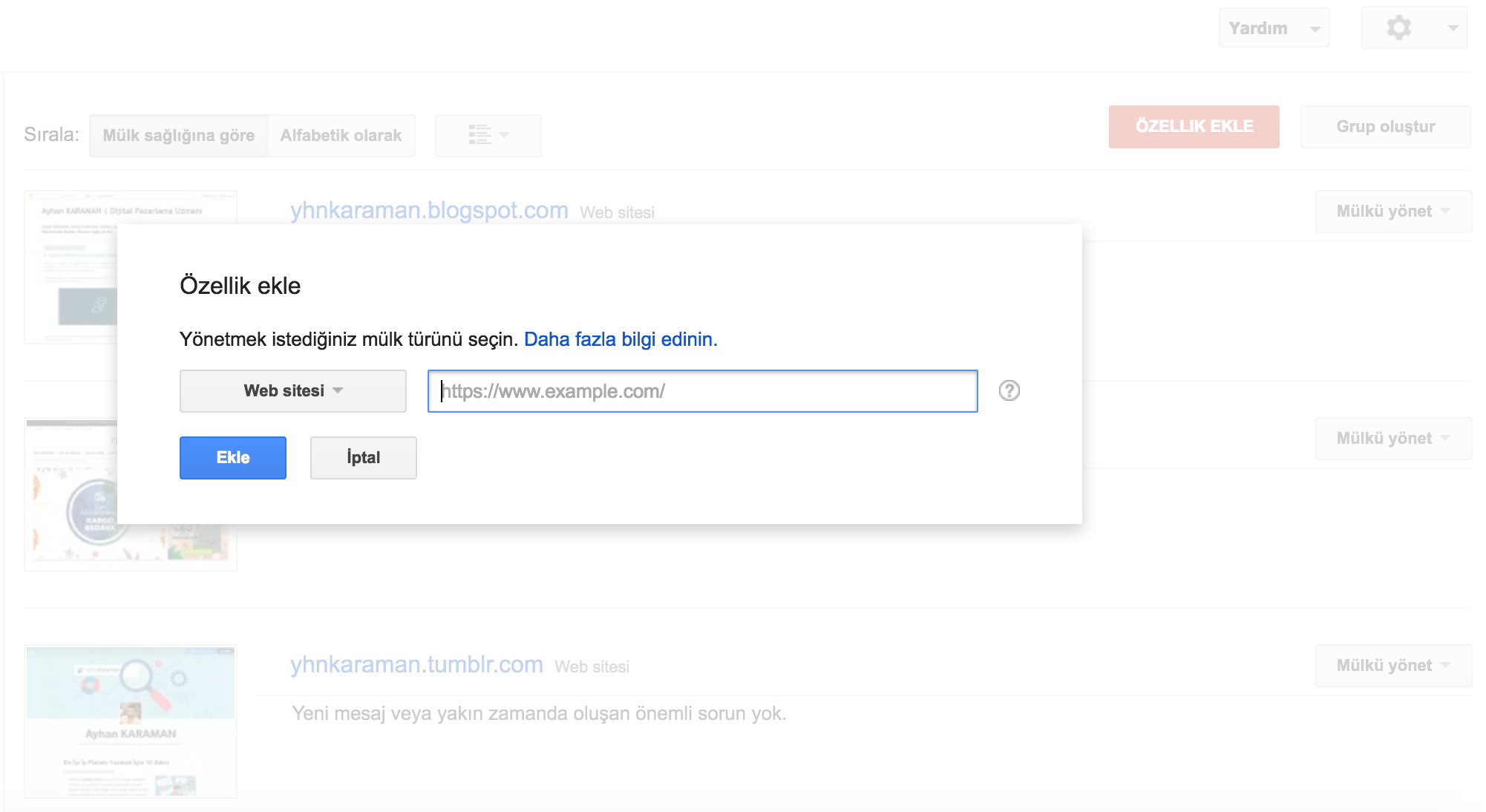
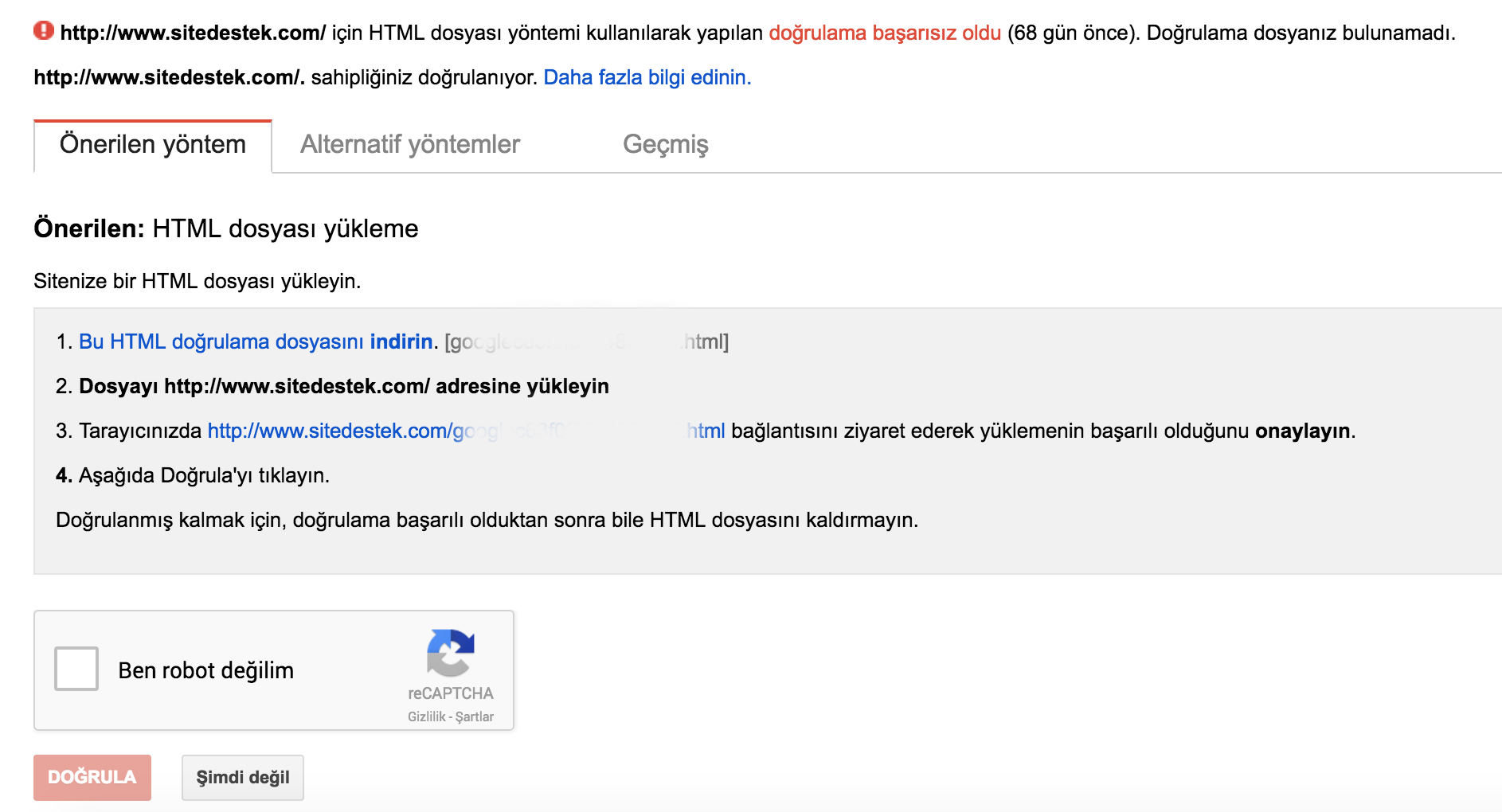
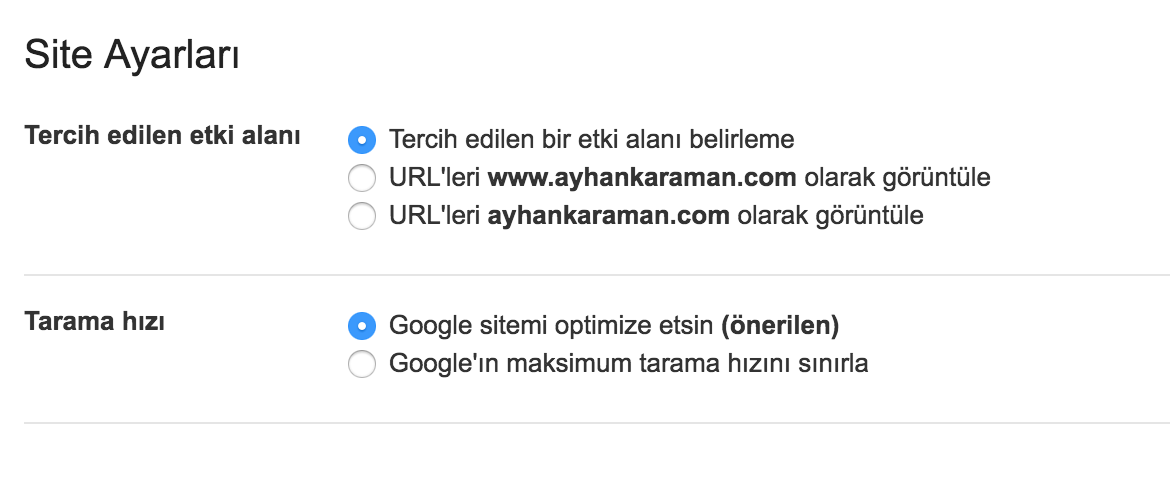
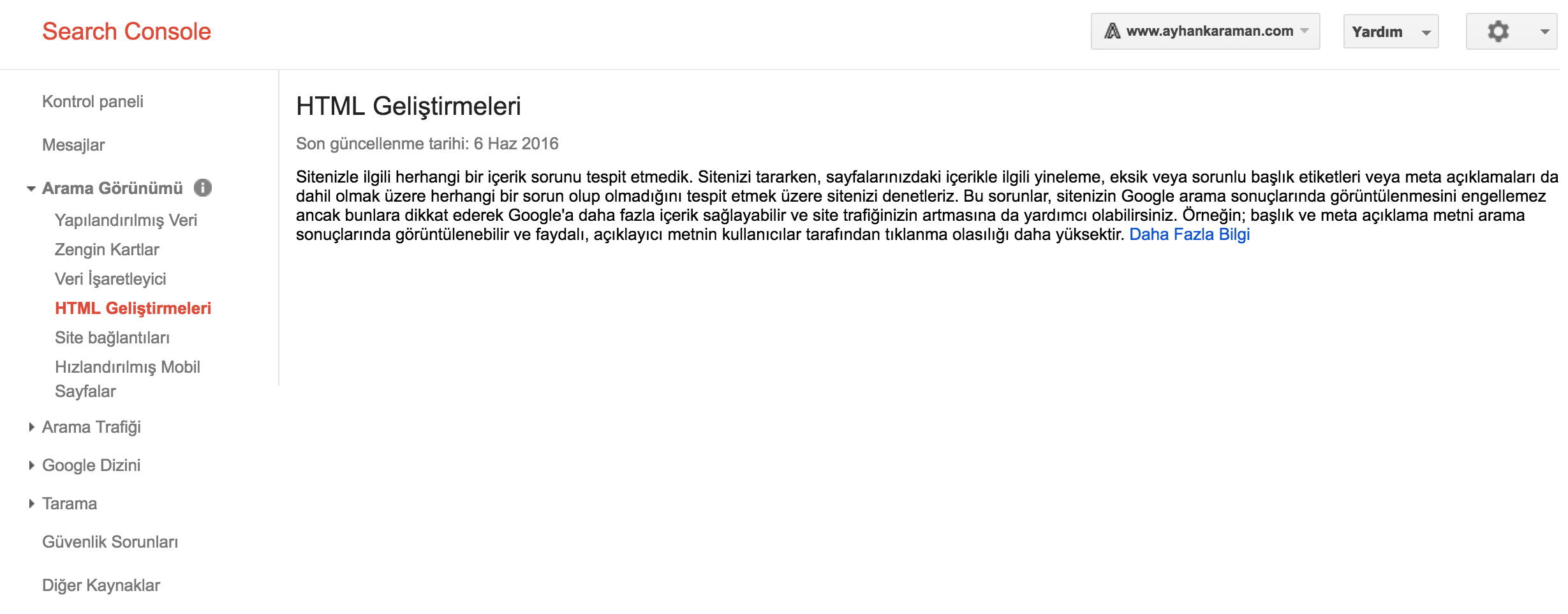
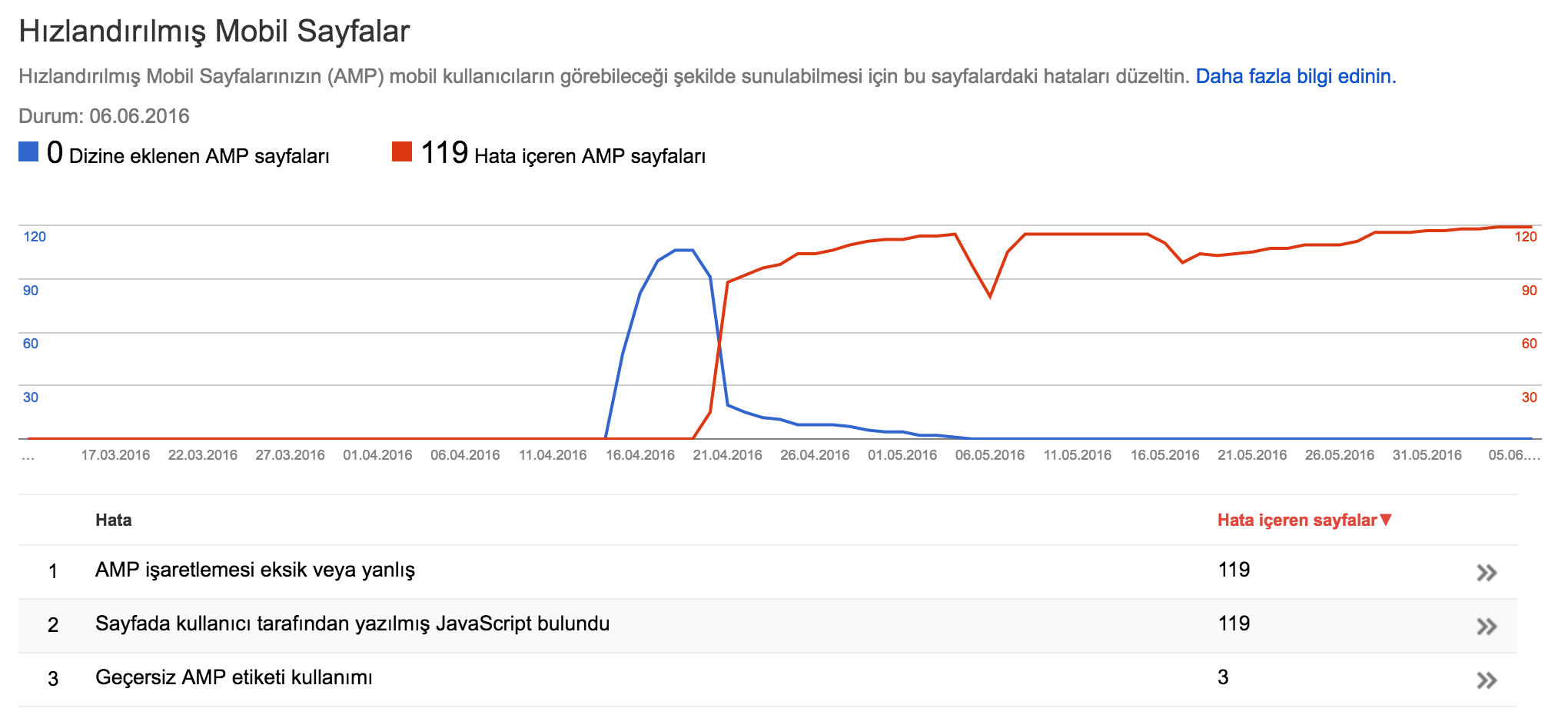
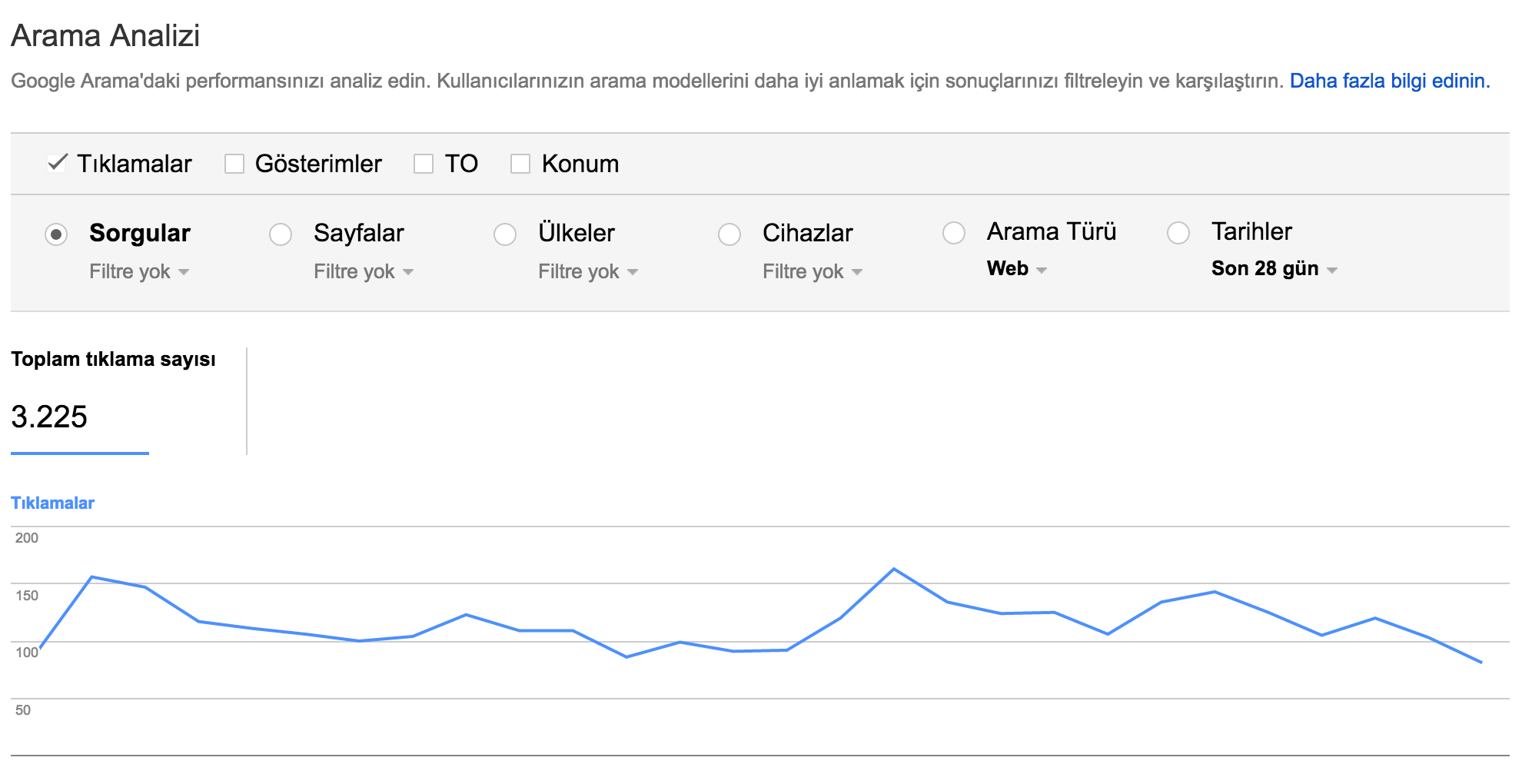
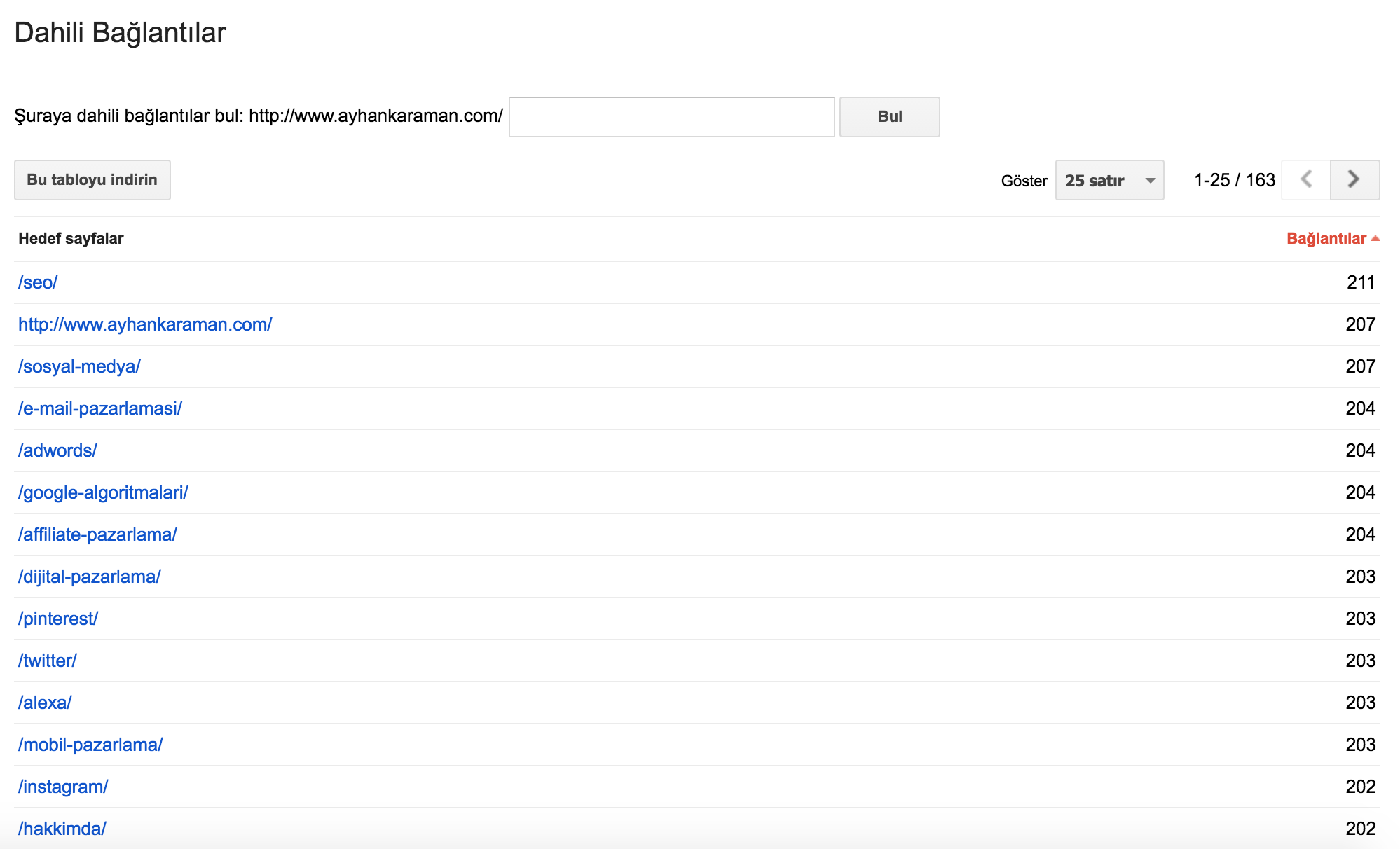
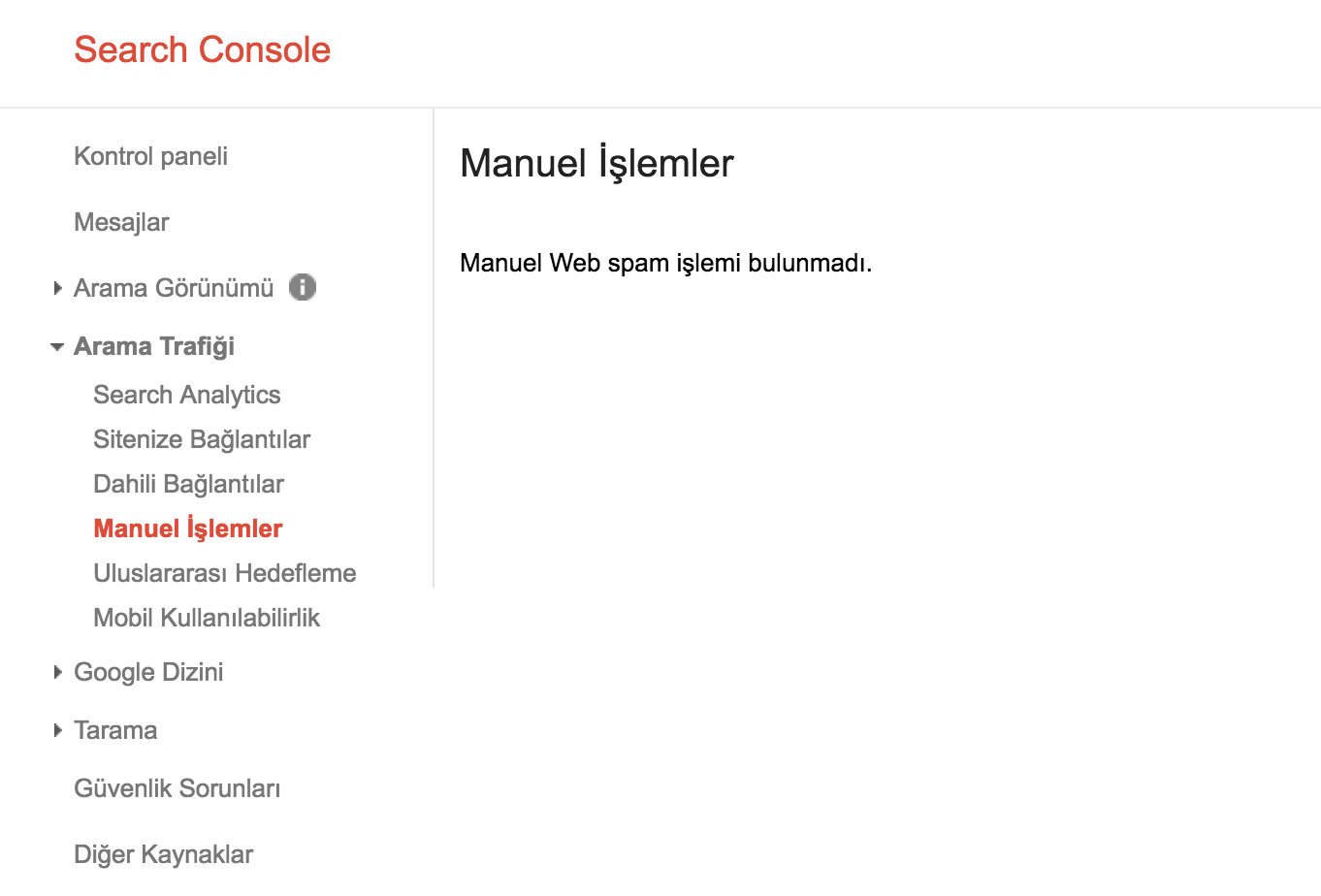
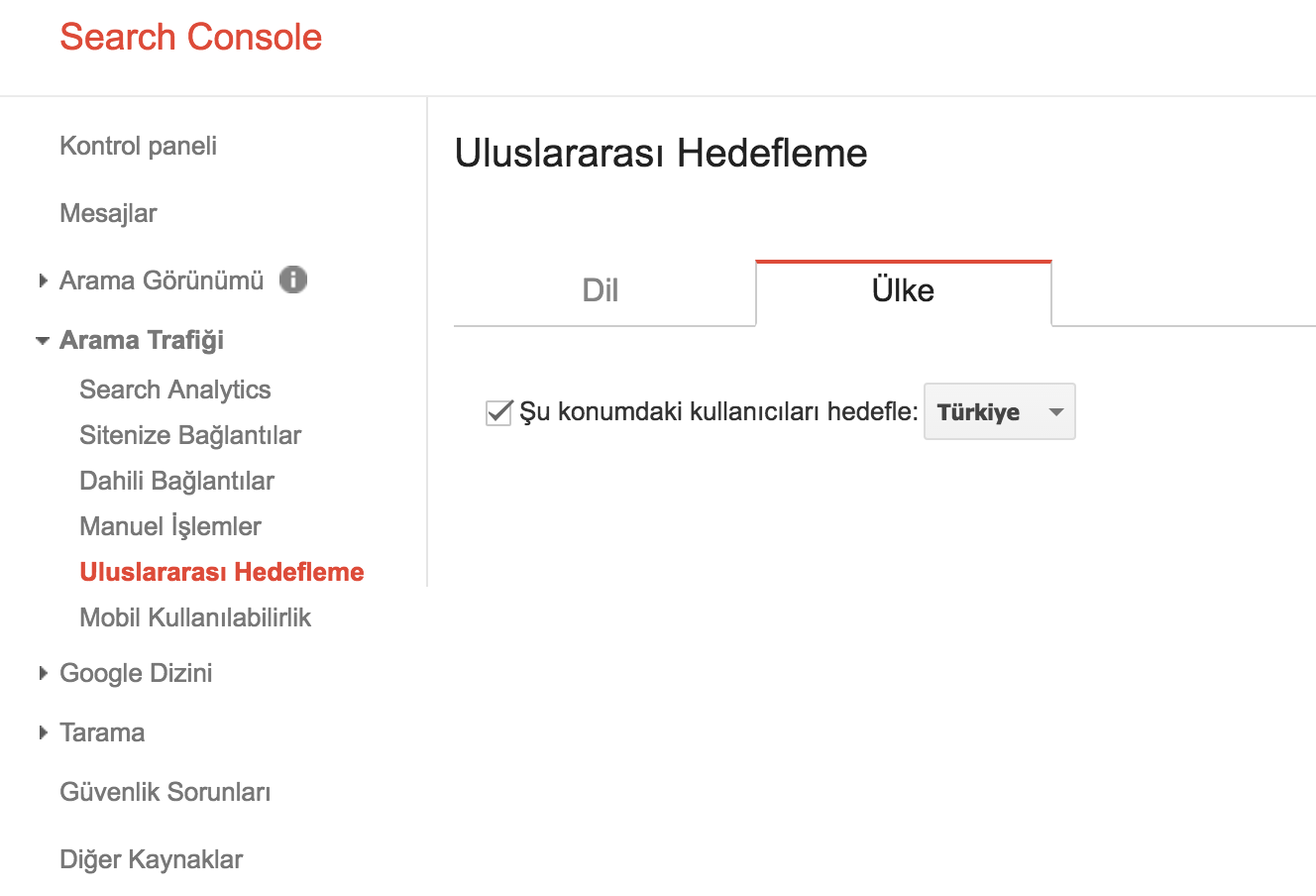
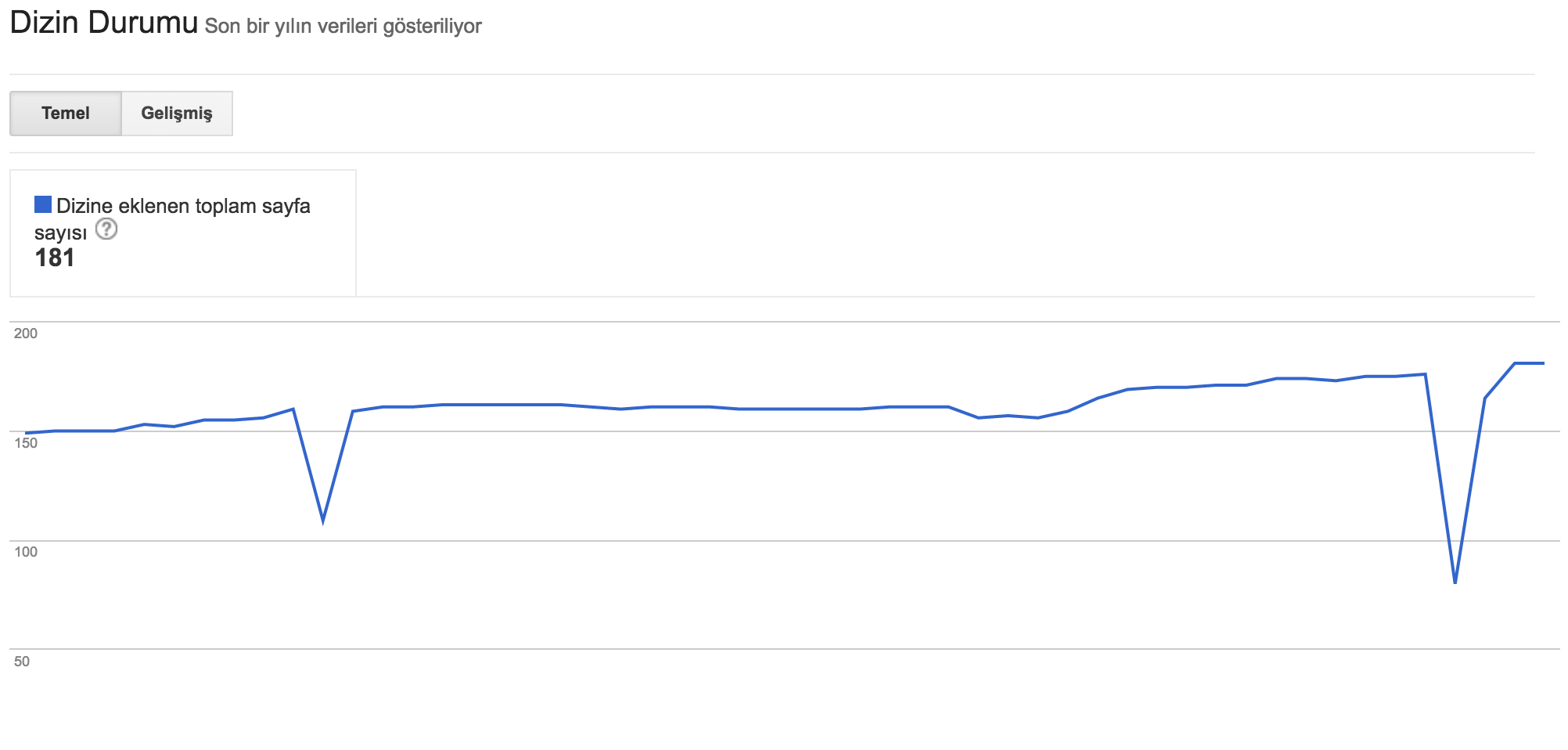
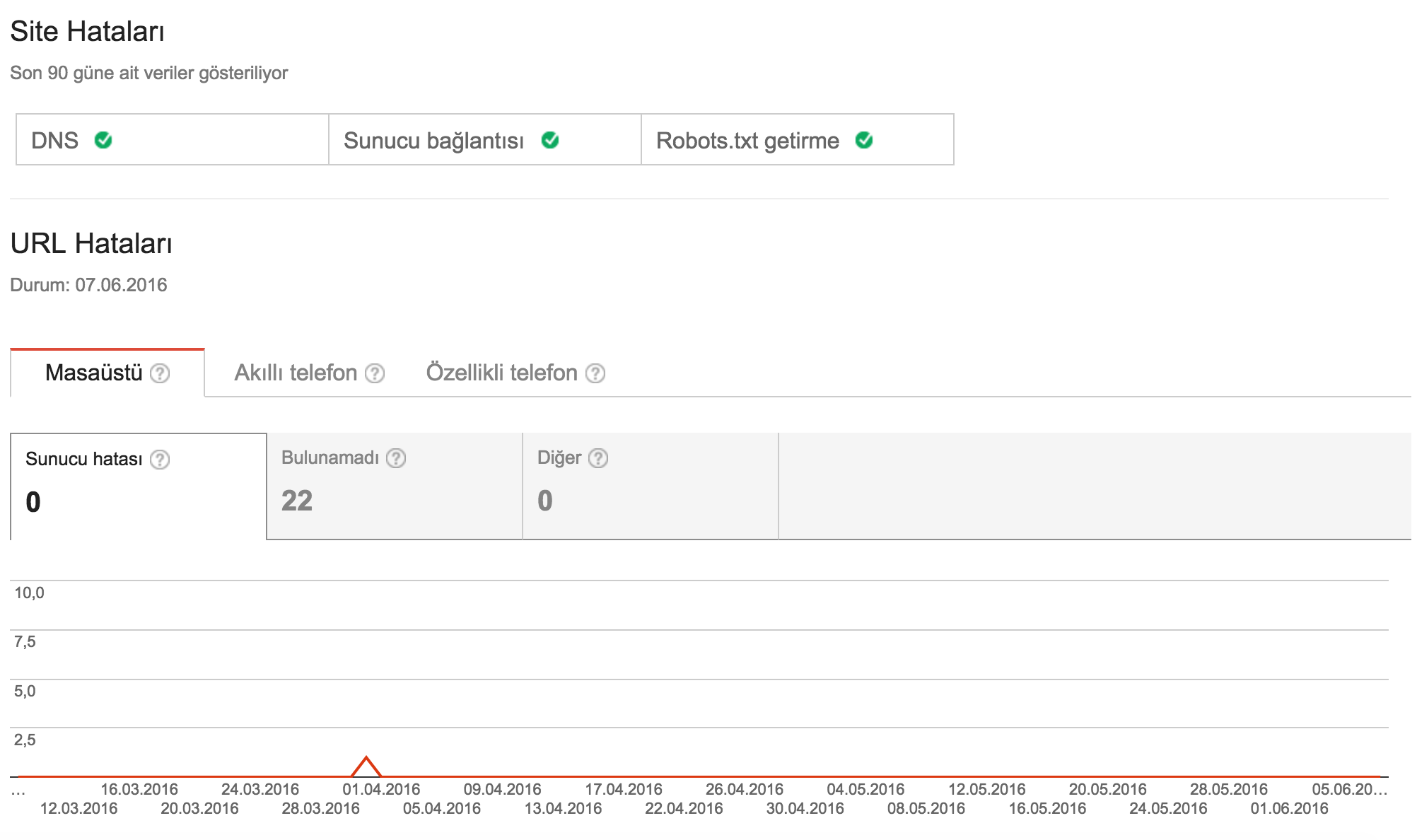
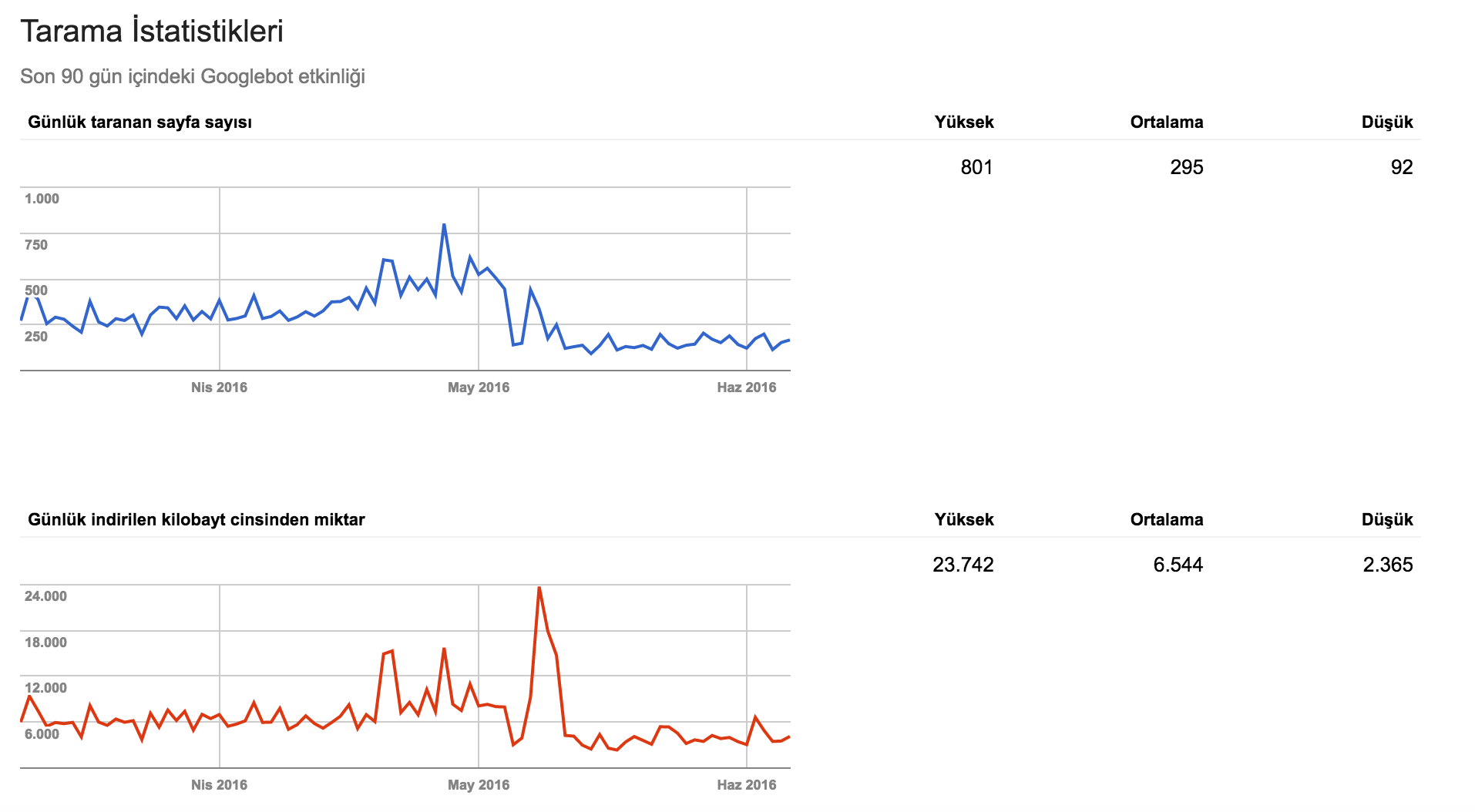
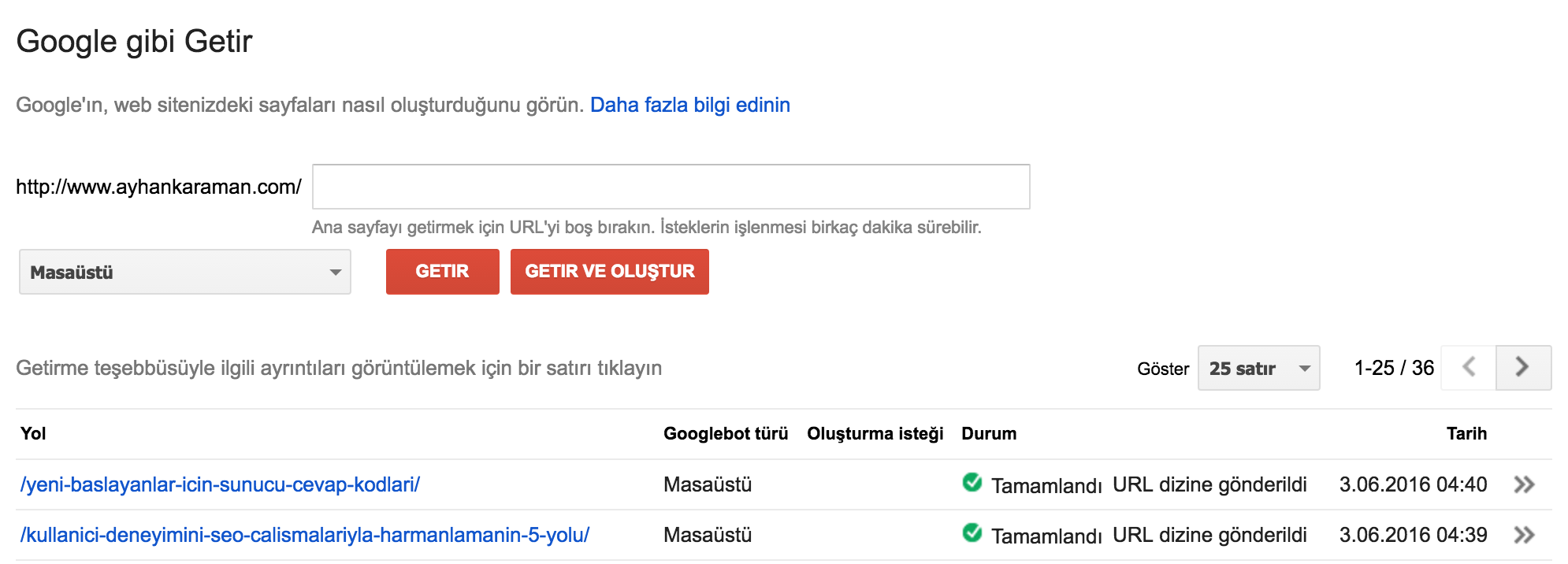
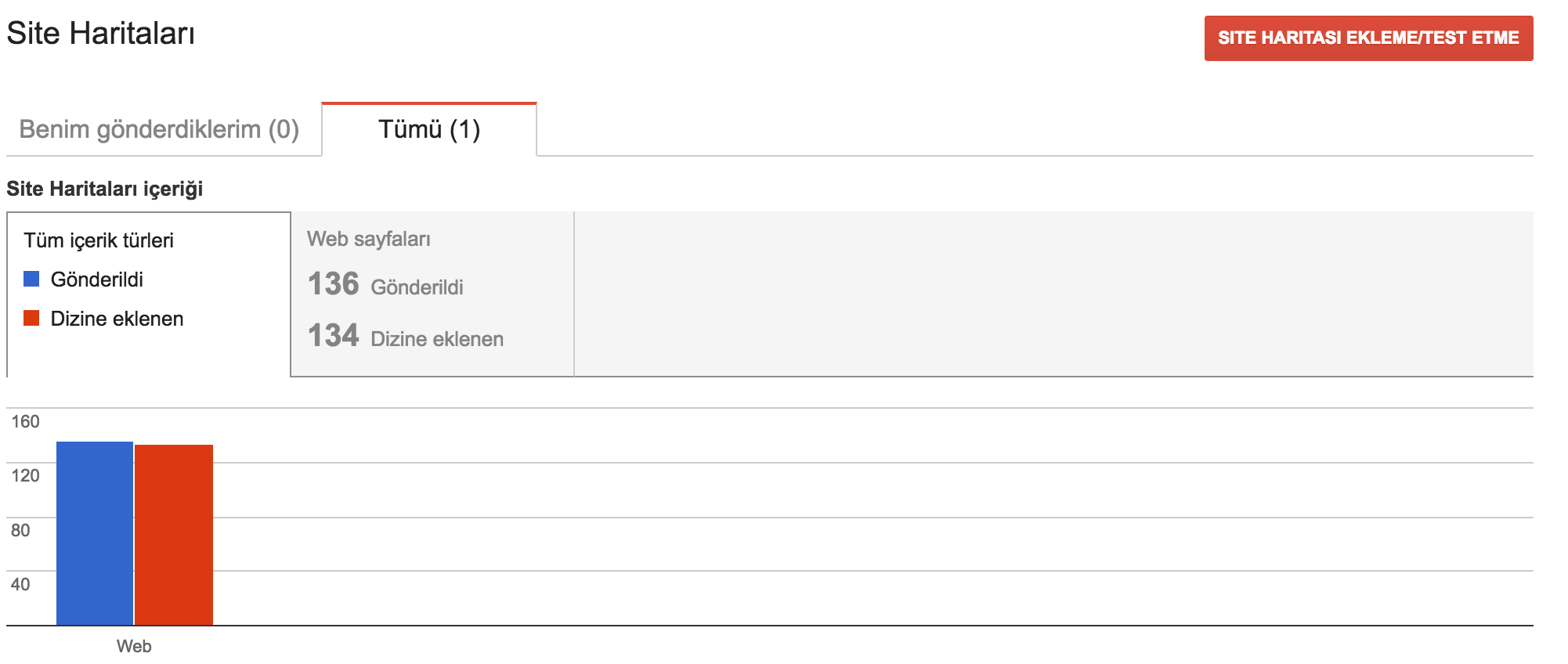
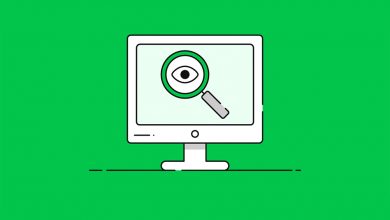
Gerçekten çok anlanabilir bir makale olmuş. Yapılandırılmış veri hakkında daha detaylı bir konu yazarsanız sevinirim.
Hocam süper bir makale olmuş webmasters tool girince bilmediğim bir çok şeyin açıklamasını anlatmışsınız teşekkür ederim bilgiler için.
Ayhan hocam google yi googleden daha iyi biliyorsunuz gercekten sizin bu bilgilerinize hayranım ve en kısa zamanda sizden eğitimi almak için sabırsızlanıyorum ve bunun için gerekli olan butcemi ayarlamaya calısıyorum. Bilgi paylasımınız ıcınde cok teşekkür edıyorum.